PowerPoint2007中设置文本的"夹心"效果
2018-06-21 02:11:04来源:未知 阅读 ()

PowerPoint里面,大家往往容易忽视文本效果的设置,而重视动画、以及图片的设计。这样会显得虎头蛇尾,如何完成一篇高质量的幻灯片,我们需要对文本效果下点功夫。本次课程,我们就来介绍"夹心"效果的设置。
①启动PowerPoint2007,插入文本框,输入文字,然后单击格式选项卡下的艺术字样式旁边的按钮。

②在文本填充标签中,勾选渐变填充,设置光圈1为灰白色,结束位置10%。
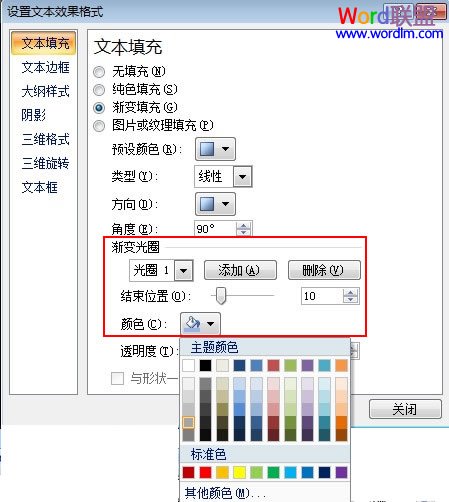
③光圈2设置为橙色,结束位置11%。

④光圈3与光圈2基本相同,结束位置100%。

⑤新增一个光圈4,灰白色,结束位置71%。

⑥关闭界面,设置完成,我将文字放大一些,如果字体设置为字帖那种的,效果更佳!

标签:
版权申明:本站文章部分自网络,如有侵权,请联系:west999com@outlook.com
特别注意:本站所有转载文章言论不代表本站观点,本站所提供的摄影照片,插画,设计作品,如需使用,请与原作者联系,版权归原作者所有
- PPT文本排版基础浅谈二-君陵的PPT小院杂谈14 2018-06-21
- PPT文本排版基础浅谈一-君陵的PPT小院杂谈13 2018-06-21
- PPT排练计时设置技巧分享+疑难解答 2018-06-21
- 三分钟教程(191):“文本效果-转换”——被遗忘的文 2018-06-21
- PPT图表美化教程10:PPT条形图的常规设置 2018-06-21
IDC资讯: 主机资讯 注册资讯 托管资讯 vps资讯 网站建设
网站运营: 建站经验 策划盈利 搜索优化 网站推广 免费资源
网络编程: Asp.Net编程 Asp编程 Php编程 Xml编程 Access Mssql Mysql 其它
服务器技术: Web服务器 Ftp服务器 Mail服务器 Dns服务器 安全防护
软件技巧: 其它软件 Word Excel Powerpoint Ghost Vista QQ空间 QQ FlashGet 迅雷
网页制作: FrontPages Dreamweaver Javascript css photoshop fireworks Flash
